Stifttabletts
Mit einem präzisen Stift kannst du auf einem reaktionsschnellen Pad skizzieren, zeichnen und Bilder bearbeiten und deine Werke auf einem Bildschirm begutachten.
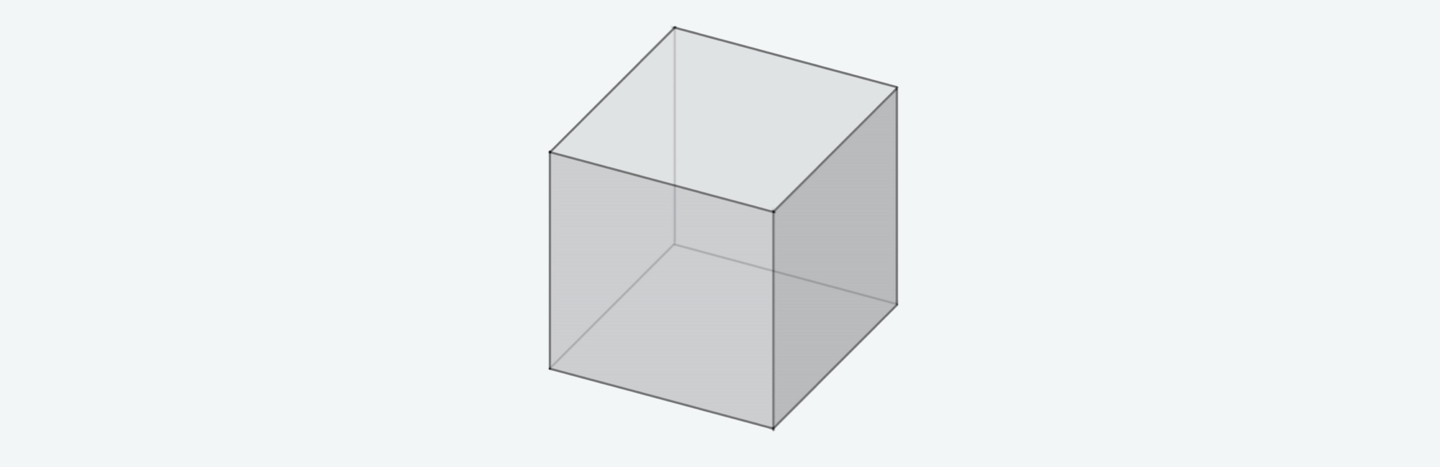
Hallo, Wacom-Familie! Vielleicht hast du schon mal von der Zweipunktperspektive gehört? Was es damit auf sich hat, und wie das funktioniert, darum soll es heute gehen.
Hier auf dem Bild siehst du einen Würfel. So wie er dargestellt ist, betrachten wir ihn von rechts oben. Die unsichtbaren Kanten sind der Vollständigkeit halber auch zu sehen.
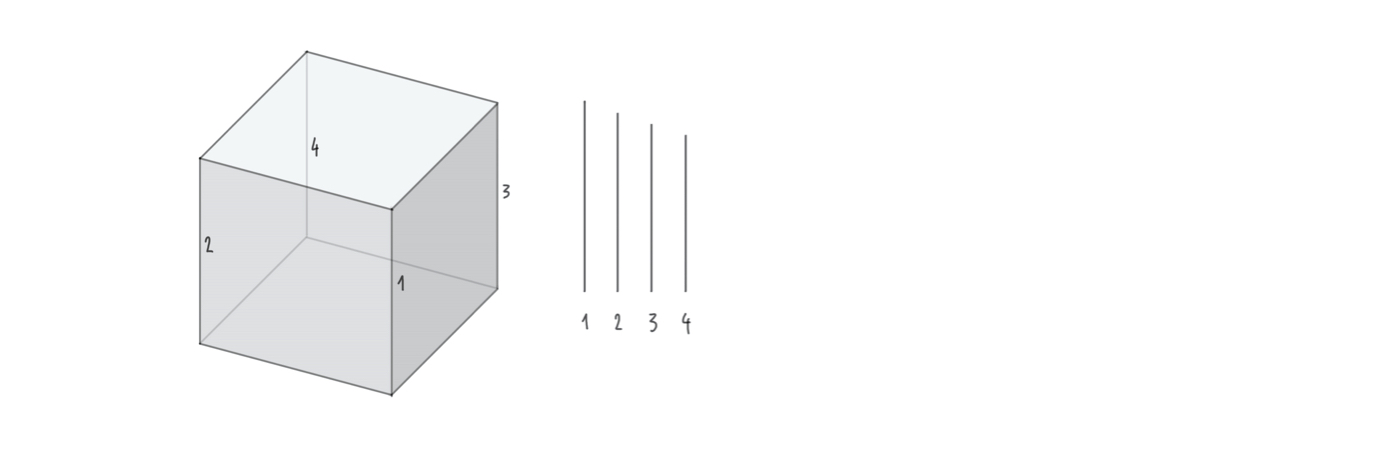
Bei einem Würfel sind bekanntlich alle Kanten gleich lang. Nun ist es aber so, dass Dinge optisch kleiner werden, je weiter sie sich von unserem Auge entfernen. Wenn wir also den Würfel perspektivisch darstellen wollen, dann bedeutet das, dass wir die vertikalen Kanten unterschiedlich lang zeichnen müssen. Die am weitesten entfernte Kante muss die kürzeste sein.
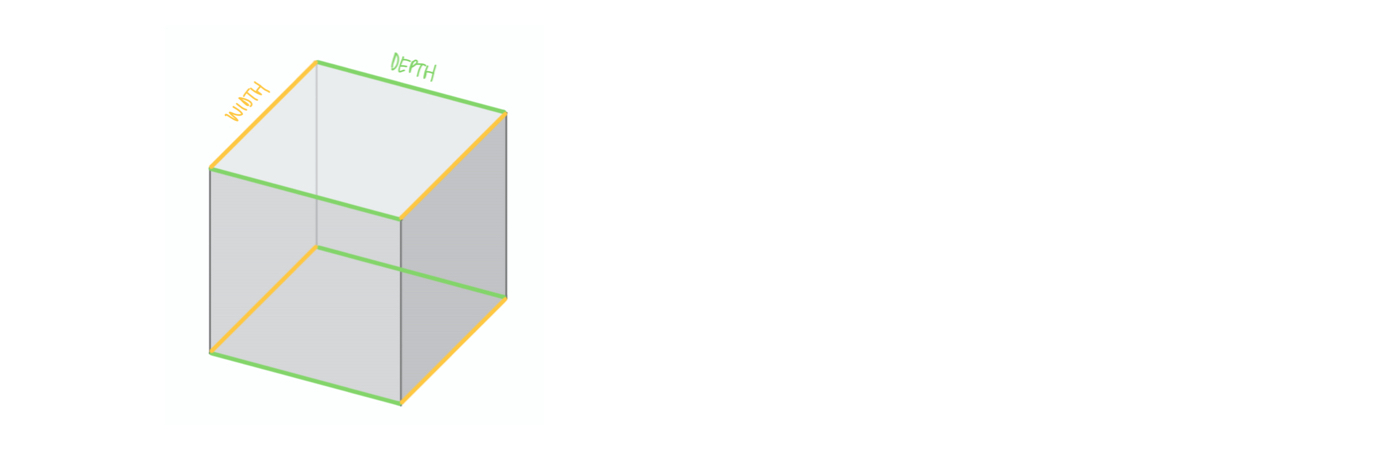
Bei dem Würfel im Bild sind jeweils die gelben und grünen Seiten, also die Tiefe und die Breite parallel. Bist du dir nicht sicher? Dann nimm ein Geodreieck und überprüf es. Tatsächlich sieht es ein bisschen so aus, als würden die Abstände der grünen Linien nach links hin etwas größer werden und die der gelben nach rechts. Das ist eine optische Täuschung. Unser Auge ist es gewohnt, dass entfernte Dinge kleiner werden. Grund genug, an unserer Zeichnung etwas zu ändern.
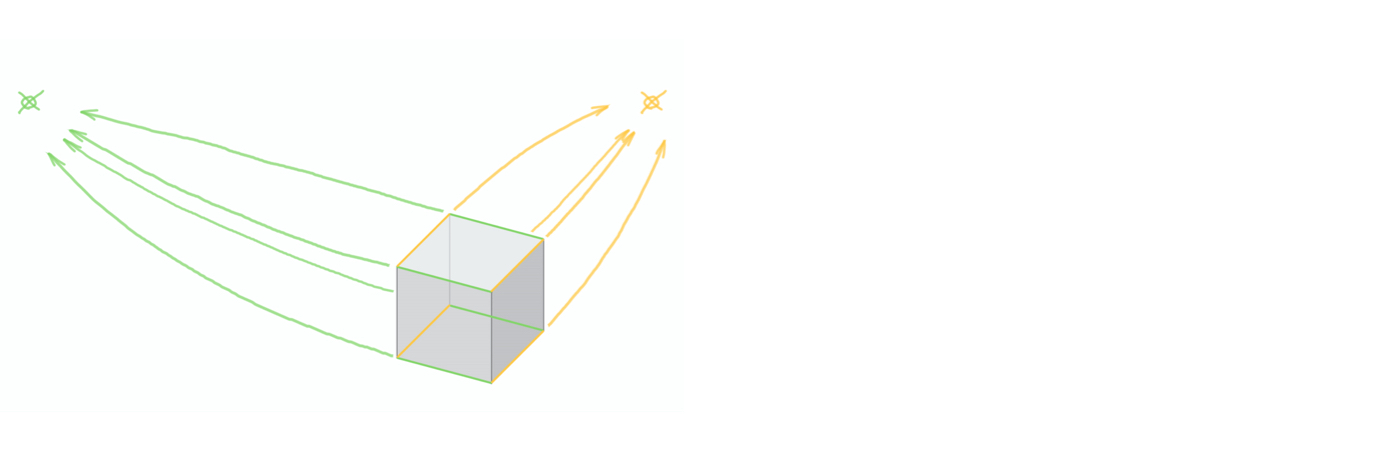
Um den Würfel so darzustellen, dass unser Auge ihn perspektivisch wahrnimmt, gibt es mehrere Methoden. Eine davon ist die Zweipunktperspektive. Der Trick dabei ist, die Breite und Tiefe eines Objektes jeweils auf einen Punkt zulaufen lassen. Diese Punkte nennen wir „Fluchtpunkte“. Jede grüne Kante (also die Breite) verbinden wir mit dem linken Fluchtpunkt, jede gelbe Kante (also die Tiefe) mit dem rechten. Wie genau das funktioniert, erkläre ich dir jetzt.
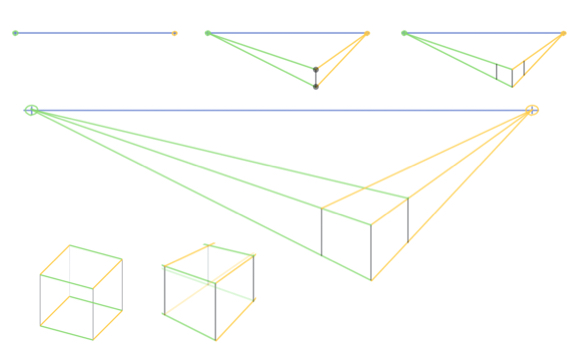
Als erstes brauchen wir eine horizontale Linie, quer über unser ganzes Bild, den Horizont (hier in blau). Alles, was sich später oberhalb vom Horizont befindet, betrachten wir von unten, und alles unterhalb der Linie sehen wir von oben. Auf dem Horizont markieren wir uns rechts und links jeweils ganz außen am Bildrand unsere beiden Fluchtpunkte.
Unser Würfel soll unterhalb des Horizonts liegen und ein wenig in der rechten Bildhälfte. Zuallererst zeichnen wir die vordere (also uns zugewandte) vertikale Kante des Würfels. Damit haben wir seine Position und seine Höhe festgelegt. Anfangs- und Endpunkt der Kante sind die beiden uns zugewandten Ecken des Würfels. Diese Ecken verbinden wir mit den Fluchtpunkten.
Nun können wir die beiden äußeren vertikalen Kanten einzeichnen. Wie du siehst, sind die Kanten nun etwas kürzer als die erste Kante, weil ihre Höhe jeweils von den beiden gelben und grünen Linien abhängt. Je weiter wir die Kanten nach hinten versetzen, desto kürzer werden sie. Also genau was wir wollen.
Die beiden neuen Kanten sind parallel zu der ersten Kante. In der Zweipunktperspektiv-Zeichnung sind alle vertikalen Linien parallel. In unserem Beispiel liegt der Würfel leicht rechts. Das bedeutet, dass die rechte Seite des Würfels etwas schmäler wird als die linke Seite, da wir sie in einem steileren Winkel betrachten. Wir müssen also mit der rechten Kante etwas näher an die erste Kante heranrücken.
Zu guter Letzt zeichnen wir die hinteren Würfelkanten ein. Dazu verbinden wir die beiden äußeren oberen Ecken des Würfels mit den gegenüberliegenden Fluchtpunkten. Die fehlende hintere Ecke des Würfels entsteht am Schnittpunkt dieser beiden Linien.
Damit haben wir einen Würfel in Zweipunktperspektive gezeichnet. Im Vergleich zu unserem ersten Würfel sieht dieser hier schon viel echter aus.
Um später komplexere Objekte konstruieren zu können, solltest du auch die unsichtbaren Seiten mit einzeichnen! Dazu musst du lediglich noch die fehlenden Kanten auf der Rückseite des Würfels ergänzen.
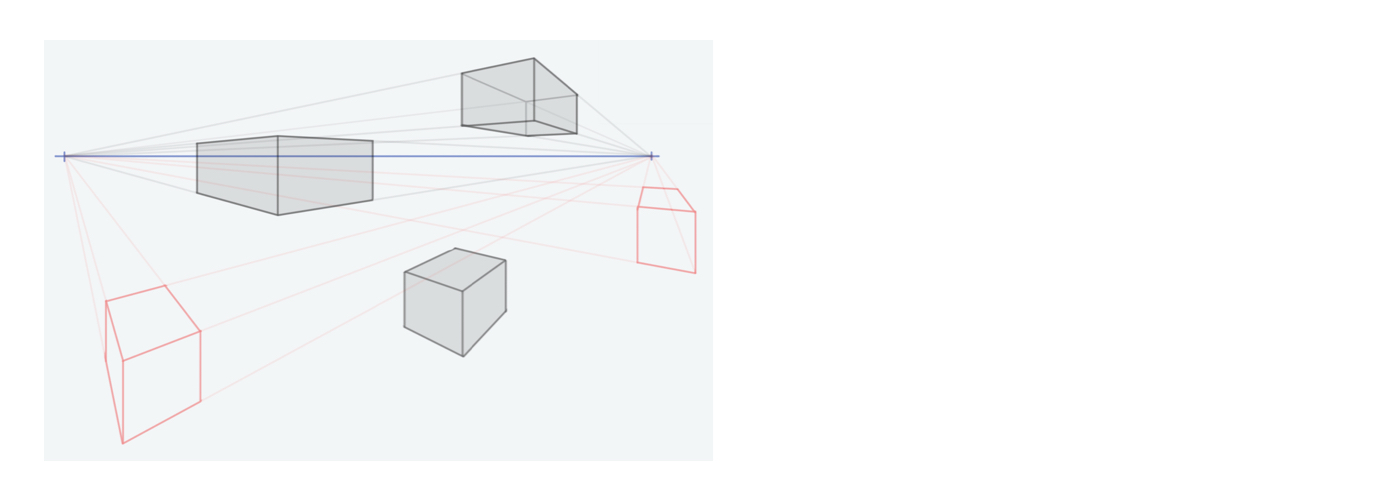
Jetzt bist du dran: Versuch, noch mehr Würfel, Quader und Kisten mit der Zweipunktperspektive zu zeichnen. Die Winkel und die Richtungen, die sich dabei ergeben, haben eine ganz eigene und ziemlich coole Ästhetik.
Allerdings hat die Zweipunktperspektive auch gewisse Einschränkungen. Wenn du z. B. ein Objekt sehr weit rechts oder sogar außerhalb der Fluchtpunkte platzieren willst, dann wird das Objekt zu sehr verzerrt und sieht nicht mehr realistisch aus. Auch Objekte, die zu tief oder zu hoch platziert sind, können Probleme machen. Achte also darauf, dass du deine beiden Fluchtpunkte von vornherein möglichst weit außen platzierst und dein Bild eher etwas kleiner planst.
Natürlich kannst du mit der Zweipunktperspektive nicht nur Kästen zeichnen. Sobald du ein bisschen Übung hast, versuch dich auch an anderen Formen.
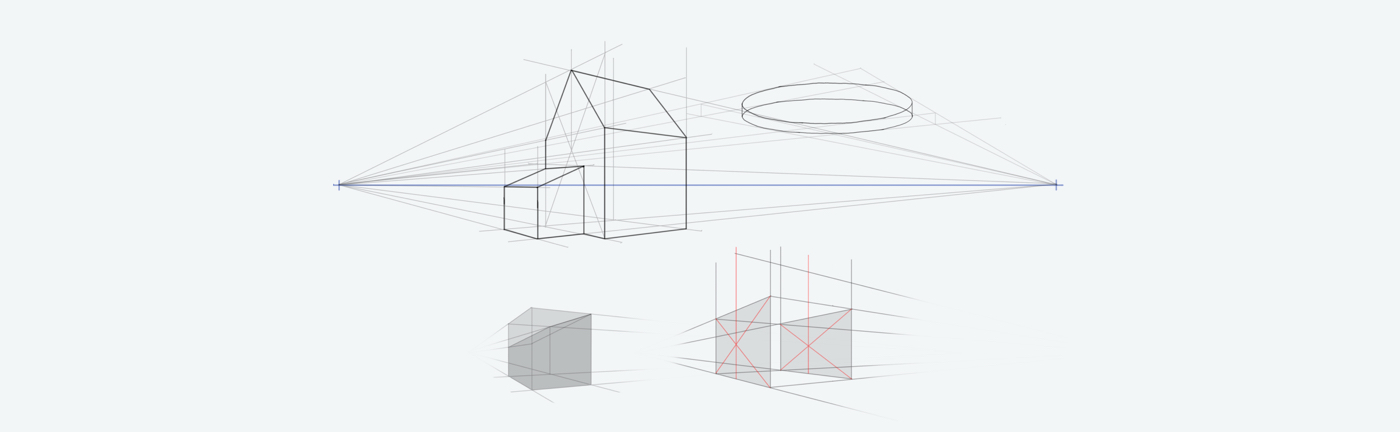
Die meisten Formen lassen sich irgendwie aus Kisten zusammensetzen oder ableiten. Dabei ist es wichtig, auch die unsichtbaren Kanten mit einzuzeichnen.
Beginne mit einer Kiste und schneide von der Kiste eine schräge Kante herunter, um ein schräges Dach wie auf dem Bild zu zeichnen. Die neu entstandenen Ecken musst du wieder mit den entsprechenden Fluchtpunkten verbinden.
Für ein Hausdach wie auf dem Bild musst du zuerst die Mitte der Hauseiten herausfinden. Aber Vorsicht: Da sich alles zum Fluchtpunkt hin verkürzt, verschiebt sich auch die Mittelachse nach hinten. Du kannst die Mitte entweder nach Gefühl bestimmen, oder wenn du ganz sicher gehen willst, zeichne dir auf der Vorder- und Rückseite des Hauses die Diagonalen ein, damit hast du die Mitte gefunden.
Runde Objekte sind immer etwas kniffliger, aber auch hier hilft es, wenn du zuerst eine entsprechende Kiste zeichnest, in die das runde Objekt hineinpasst. Die Rundungen lassen sich dann viel einfacher einzeichnen.
Wenn du digital zeichnest, achte immer darauf, dass du deine Konstruktionslinien auf einer separaten Ebene zeichnest, damit du sie später einfacher wieder entfernen kannst und nicht um die Objekte herumradieren musst.
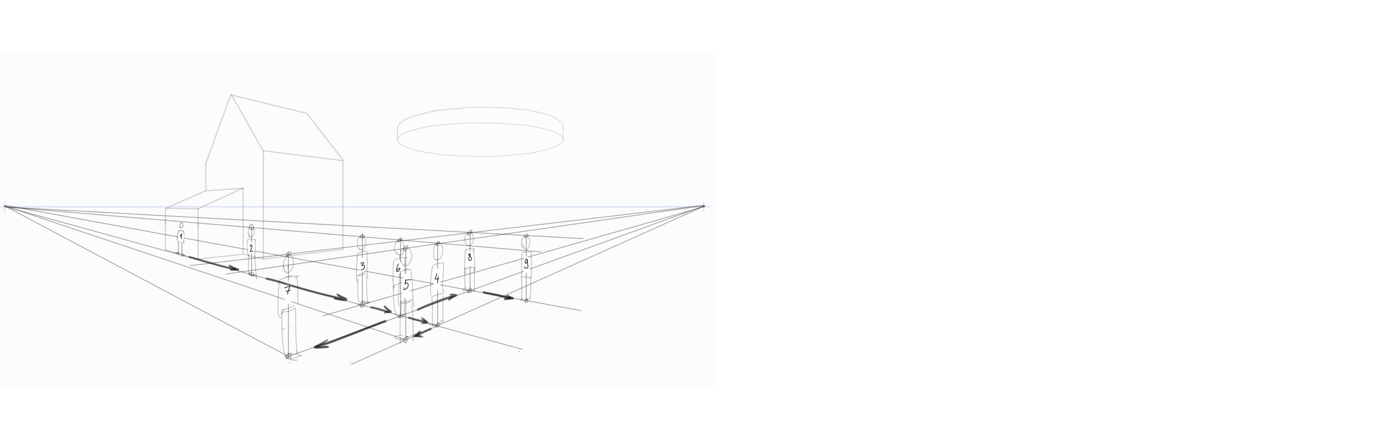
Die Zweipunktperspektive kann dir auch helfen, Größenverhältnisse zu bestimmen. Die Menschen, die wir jetzt auf unserer Landschaft verteilen, sollen ungefähr gleich groß sein, und die Größe soll zu dem Haus passen, damit es am Ende nicht versehentlich so aussieht, als wäre ein Mensch doppelt so groß wie das Haus.
Wie du im Bild sehen kannst, habe ich deshalb zuerst den kleinen „Referenz-Mensch“ direkt am Haus gezeichnet und von ihm ausgehend die Kopfhöhe der Reihe nach auf die anderen Positionen übertragen. Dabei kann es schnell passieren, dass man zwischen den vielen Linien und Leuten den Überblick verliert. Am besten verhinderst du unnötige Verwirrung, wenn du hier in einer logischen Reihenfolge ähnlich wie im Bild vorgehst. Achte auch darauf, dass deine Konstruktionslinien nicht zu dick werden, und zeichne nur die wichtigen ein.
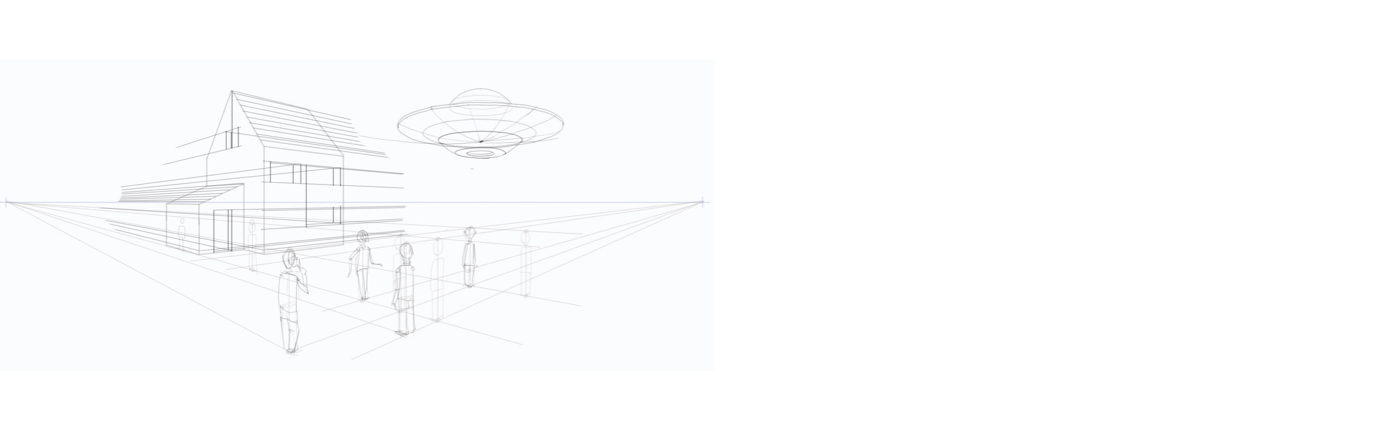
Wenn alle Objekte fertig konstruiert sind, kannst du mit der Zweipunktperspektive auch noch ins Detail gehen. Vorher solltest du aber alle nicht mehr benötigten Hilfslinien entfernen, um Platz zu schaffen.
Nun kannst du Fenster, Dachziegel, Türen und sonstige Details einbauen, ganz wie du willst. Natürlich wird auch hier wieder jede nicht vertikale Linie mit dem entsprechenden Fluchtpunkt verbunden.
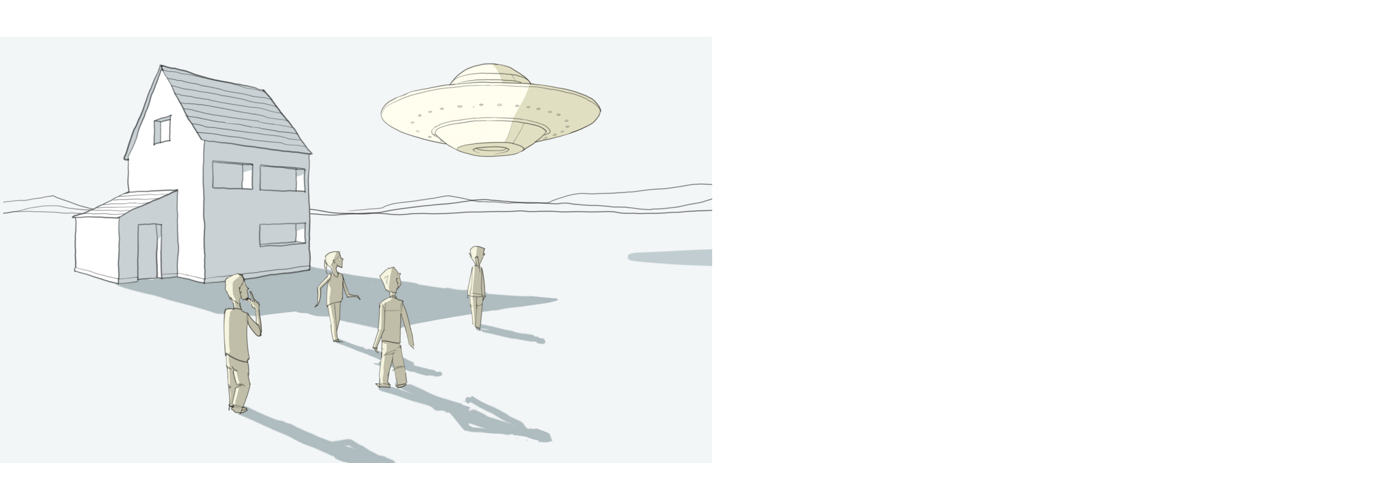
Ich hoffe du hattest Spaß und hast einen guten Überblick gewonnen, was sich mit der Zweipunktperspektive so alles anstellen lässt. Die Zweipunktperspektive ist nicht immer die beste Methode, um Perspektive zu konstruieren. Wir werden in späteren Tutorials noch andere Mehrpunktperspektiven kennenlernen, die sich je nach Situation einsetzen lassen.
In vielen Fällen funktioniert die Zweipunktperspektive aber sehr gut. Vor allem wenn Dinge schräg von der Seite dargestellt werden sollen oder bei Architektur oder großen Flächen. Und ganz besonders dann, wenn die Außerirdischen kommen ;)
Viel Freude beim Ausprobieren und bis bald!
Dank eines 13,3-Zoll-Bildschirms mit natürlichem Oberflächenwiderstand und minimaler Reflexion erzeugt das Wacom One ein vertrautes Gefühl wie mit dem Stift auf Papier. Der Stift liegt leicht und natürlich in der Hand und verwandelt sich in der gewählten Software in einen Bleistift, Pinsel oder Kreide. Alles, was du brauchst, um in der Zweipunktperspektive zu zeichnen. Die Kreativsoftware ist im Lieferumfang enthalten, ebenso wie die Möglichkeit, eine Verbindung zu deinem Computer oder bestimmten Android-Geräten herzustellen.

Wacom One 13 Stift-Display
Zeichne, entwerfe und kreiere direkt mit einem präzisen Stift auf einem hochauflösenden Bildschirm.

Mit einem präzisen Stift kannst du auf einem reaktionsschnellen Pad skizzieren, zeichnen und Bilder bearbeiten und deine Werke auf einem Bildschirm begutachten.

Zeichne, entwerfe und kreiere direkt mit einem präzisen Stift auf einem hochauflösenden Bildschirm.

Schreibe mit einem Stift auf Papier und verwandle deine handschriftlichen in digitale Notizen.

Mit einem Wacom Eingabestift kannst du auf deinem mobilen Gerät schreiben und handschriftlich Notizen machen.
Wacom verfolgt die Vision, Menschen und Technologie durch natürliche Schnittstellentechnologien enger zusammenzubringen. Diese Vision hat das Unternehmen zum weltweit führenden Hersteller interaktiver Stifttabletts und -Displays sowie digitaler Eingabestifte und Lösungen für die Speicherung und Verarbeitung digitaler Signaturen gemacht. Die fortschrittliche Technologie der intuitiven Eingabegeräte von Wacom wurde bei einigen der aufregendsten Werke in den Bereichen Digital Art, Film, Spezialeffekte, Mode und Design weltweit eingesetzt und bietet Geschäfts- und Privatanwendern als führende Schnittstellentechnologie die Möglichkeit, ihre Persönlichkeit zum Ausdruck zu bringen. Wacom wurde 1983 gegründet und ist ein globales Unternehmen mit Sitz in Japan (Tokyo Stock Exchange 6727) mit weltweiten Tochtergesellschaften und Niederlassungen zur Bereitstellung von Marketing und Vertrieb in über 150 Ländern.